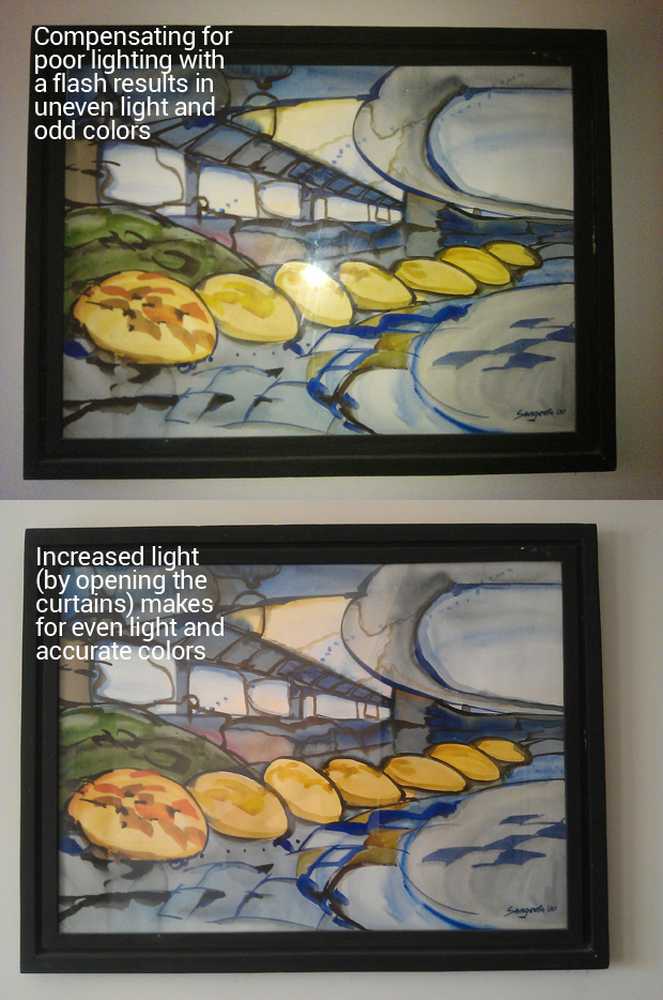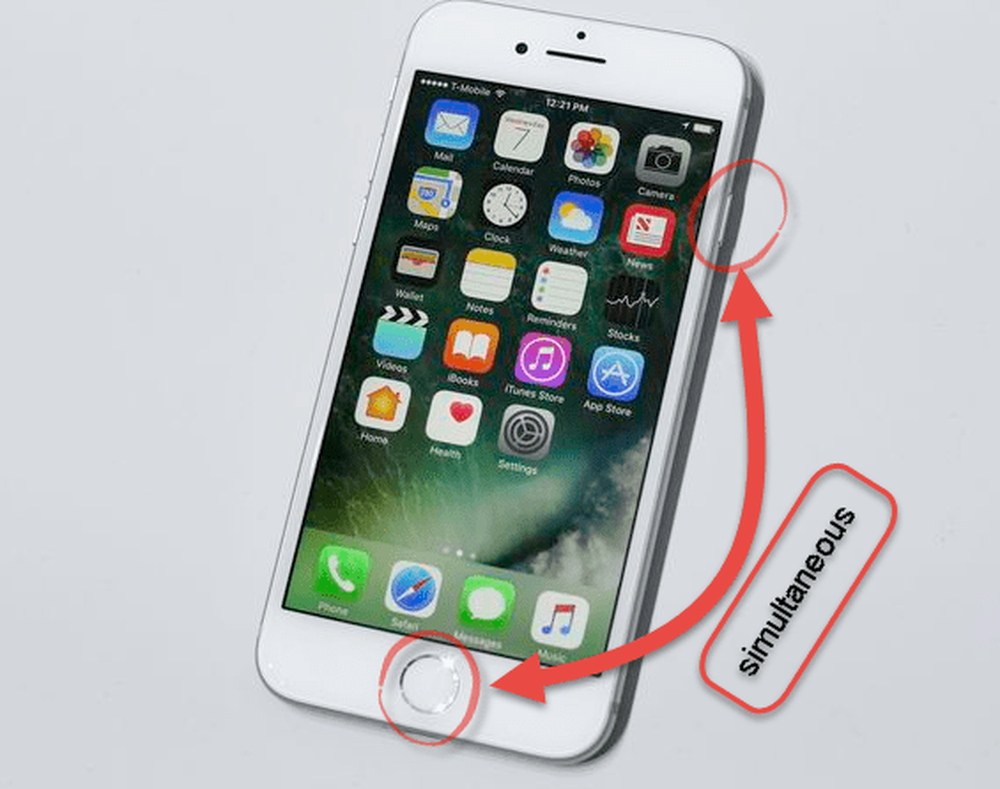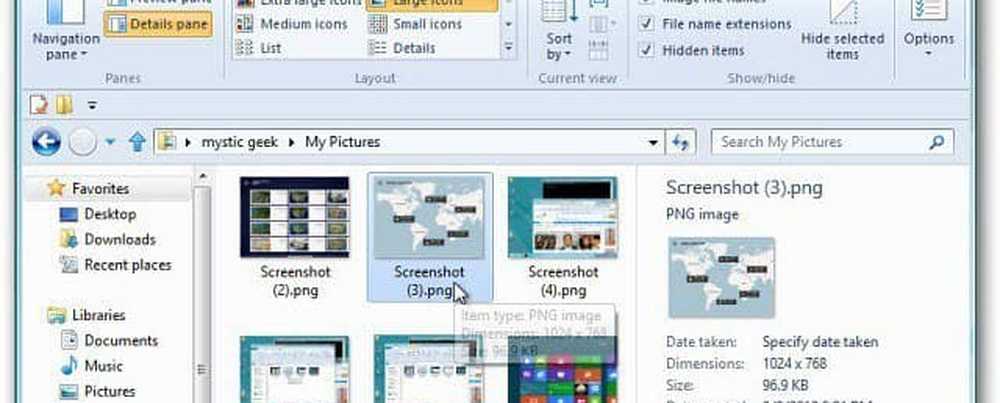Cómo tomar una captura de pantalla de la pantalla de inicio de sesión de Windows 10


La pantalla de bloqueo de Windows 10 presenta la hora, la fecha y otros datos de las aplicaciones que elijas.
Sin embargo, es posible que haya notado que no puede hacer lo mismo con la pantalla de inicio de sesión donde ingresa su contraseña o PIN. Si necesita tomar una captura de pantalla de la pantalla de inicio de sesión, puede piratear el Registro y usar la Herramienta de recortes..
Nota: Esto requiere hacer cambios en el Registro de Windows, que no es para los débiles de corazón. Modificar algo incorrectamente puede provocar un sistema inestable o un bloqueo completo. Asegúrese de establecer un Punto de restauración o hacer una copia de seguridad del Registro antes de realizar cambios en él.
Captura de pantalla de inicio de sesión de Windows 10
Usa el atajo de teclado Tecla de Windows + R para iniciar el cuadro Ejecutar y tipo: regeditar y haz clic en Aceptar o pulsa Intro.

A continuación, vaya a la siguiente ruta:
HKEY_LOCAL_MACHINE \ SOFTWARE \ Microsoft \ Windows NT \ CurrentVersion \ Opciones de ejecución de archivos de imagen
Luego crea una nueva clave y nómbrela utilman.exe.

Luego, dentro de la clave utilman.exe que acaba de crear, cree un nuevo Valor de cadena y asígnele el nombre Depurador y establezca su valor como:
C: \ Windows \ System32 \ SnippingTool.exe

Una vez que haya configurado correctamente el Registro, pulse la tecla Tecla de Windows + L para bloquear tu PC. Luego presione Enter o deslice hacia arriba para llegar a la pantalla de inicio de sesión. Desde allí, seleccione el botón Facilidad de acceso en la esquina inferior derecha y se iniciará la Herramienta de recorte. Configúralo para tomar una foto completa de Windows y luego asegúrate de presionar el botón Copiar o presionar Ctrl + C para guardarlo en el portapapeles.

Adelante, inicie sesión y luego abra Paint u otra aplicación en la que desee usarlo y presione Ctrl + V pegarlo en.

¿Utiliza los métodos abreviados de teclado o las utilidades integradas como la Herramienta de recorte para capturas de pantalla en Windows 10? O, ¿prefiere usar un programa de terceros como TechSmith Snagit? Háganos saber en la sección de comentarios a continuación o para obtener más información sobre Windows y Microsoft, diríjase a nuestros foros de Windows 10.